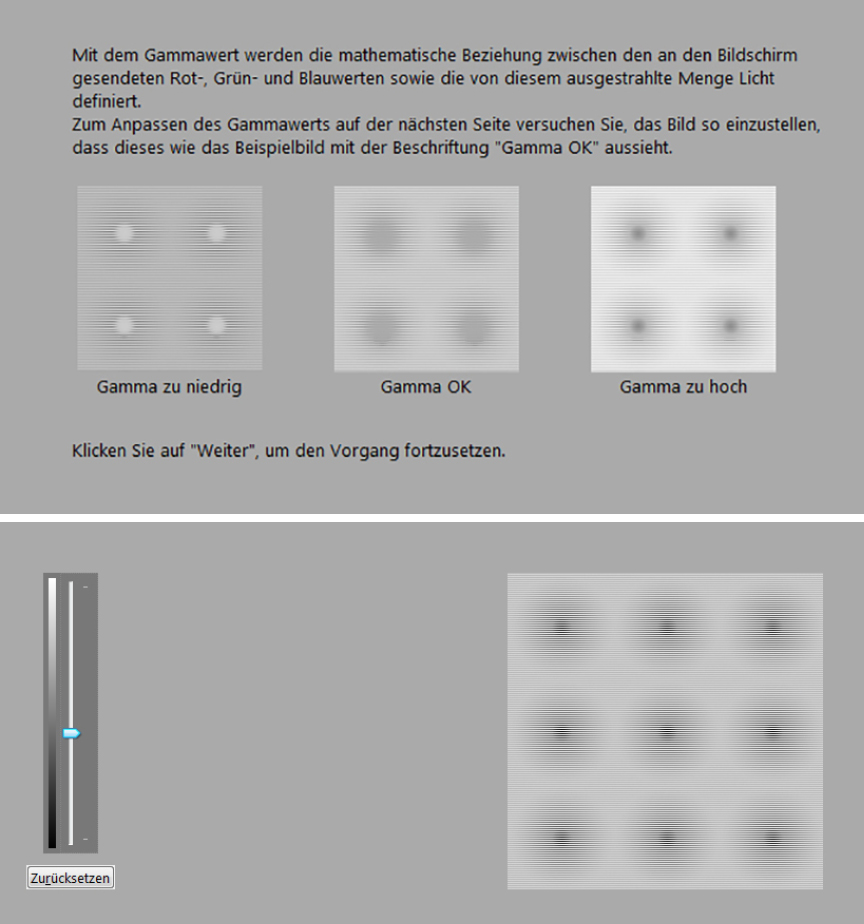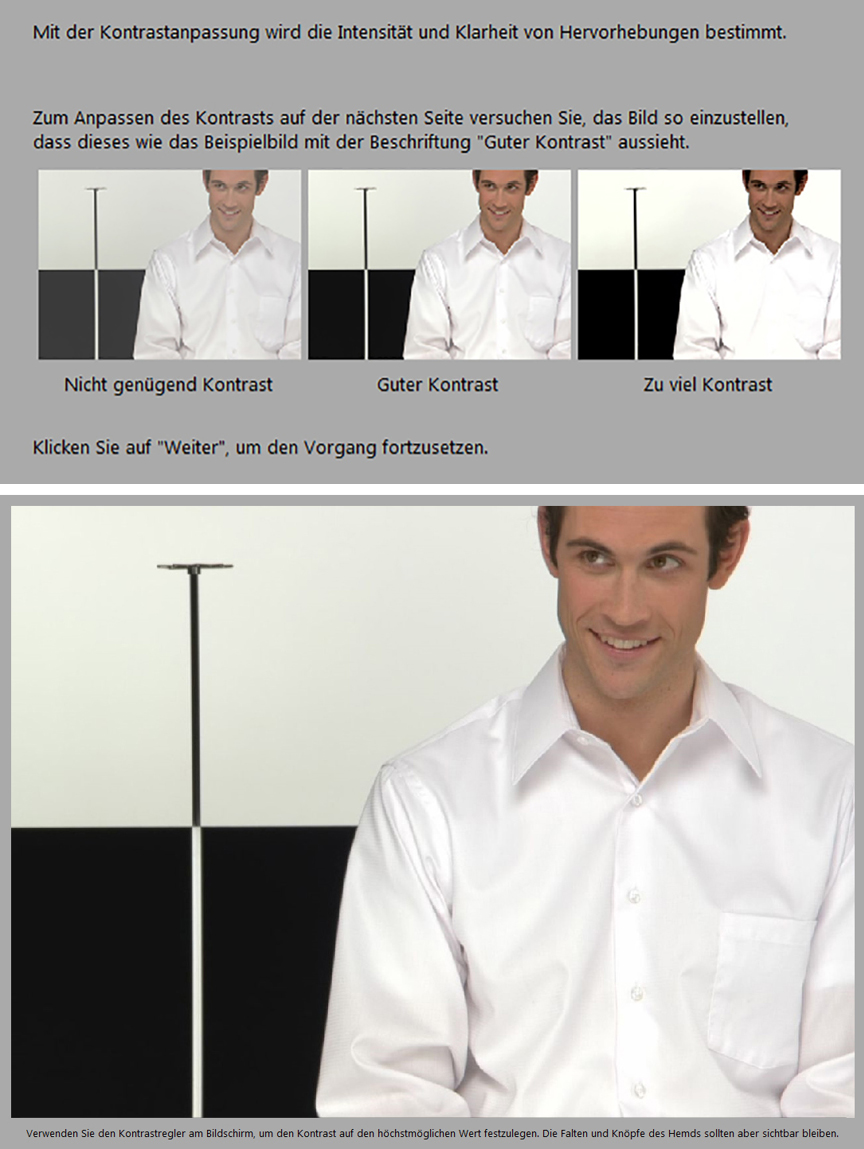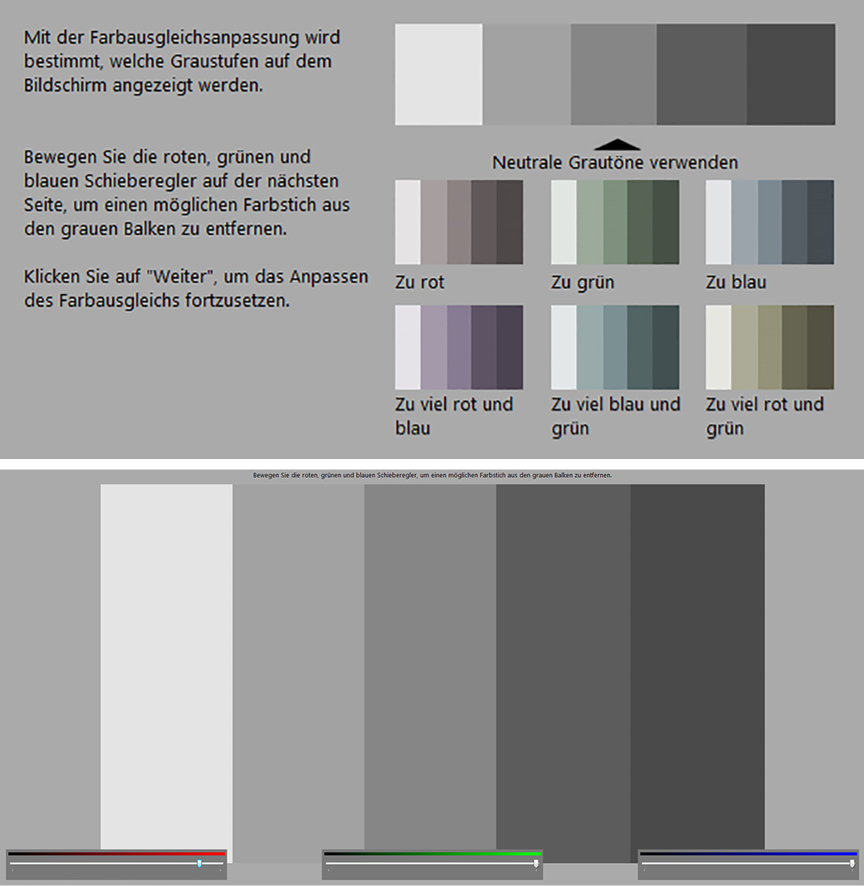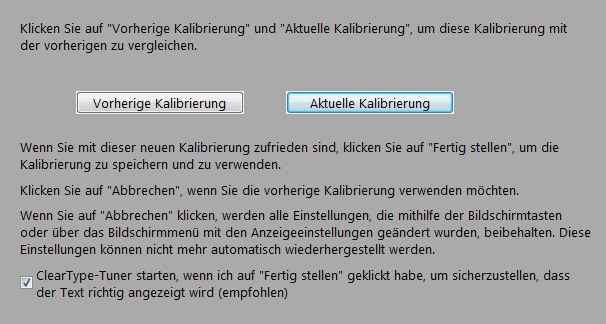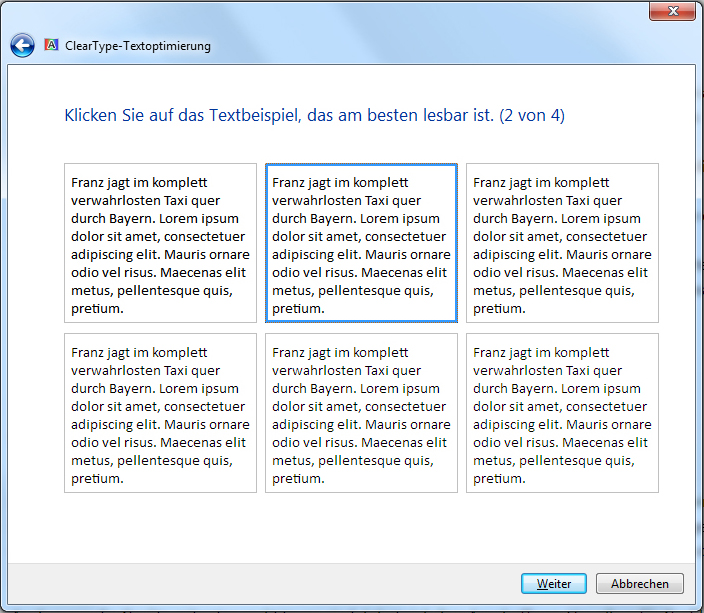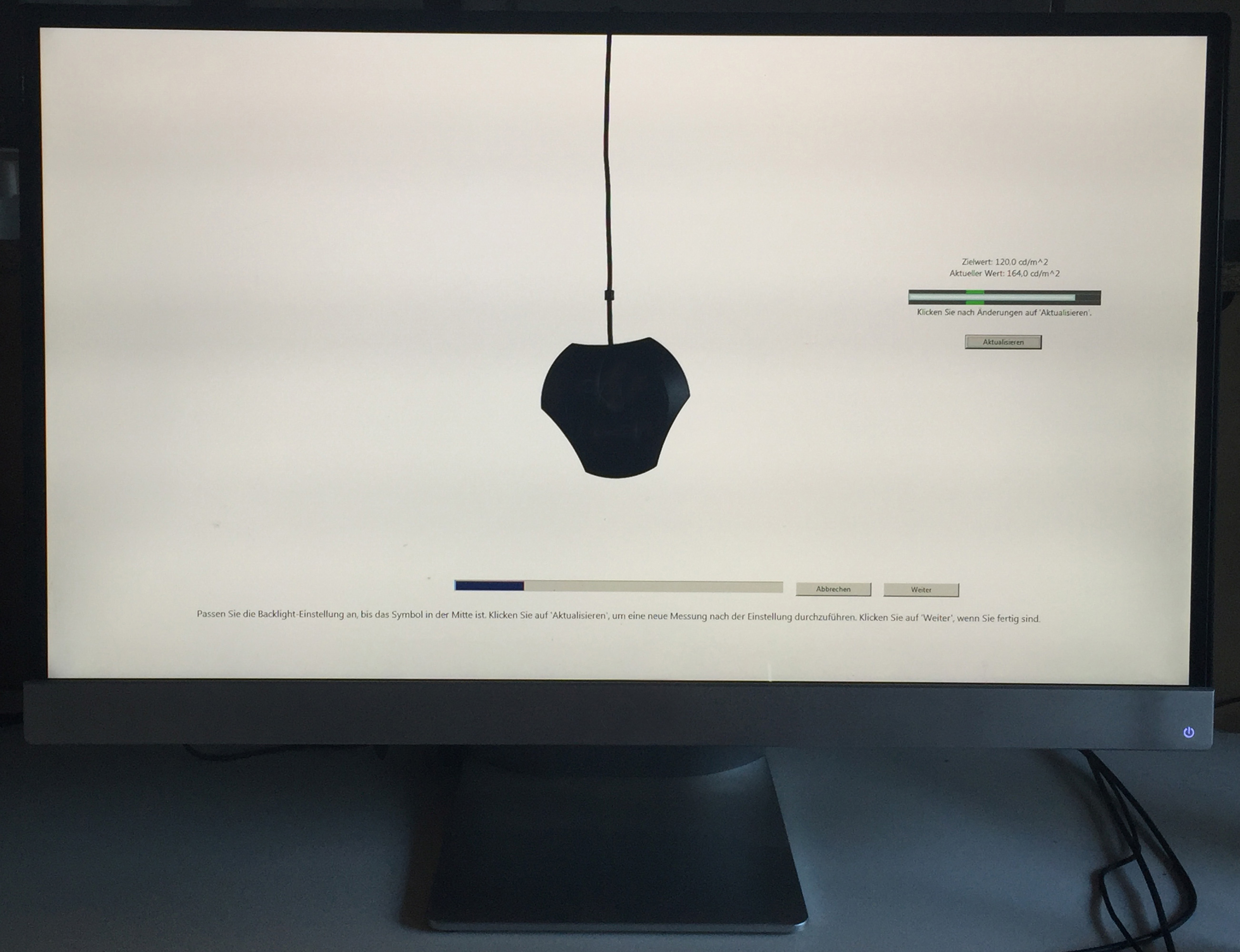Wer Monitore kalibrieren will, hat verschiedene Möglichkeiten: direkt am Gerät, mit einer Software oder einem speziellen Kolorimeter.
Darum sollten Sie Monitore kalibrieren
Ein optimales grafisches Arbeiten am Bildschirm setzt voraus, dass dieser korrekt eingestellt wurde. Ist das nicht der Fall, weichen die Ergebnisse zwangsläufig von Ihren gewünschten Resultaten ab. So stimmen zum Beispiel die Farben von gedruckten Produkten nicht mit dem überein, was Ihnen bei der Erstellung der Druckdaten am Monitor angezeigt wurde. Da hilft dann auch kein Farbproof und keine Ausgabevorschau. Die ganze Arbeit, auch bei der Bildbearbeitung, war dann im schlimmsten Fall umsonst. Um das zu verhindern, sollten Sie Ihren Monitor kalibrieren, seine Anzeigewerte also bestmöglich einstellen. So vermeiden Sie etwaige böse Überraschungen nach dem Druck.
Für eine Monitorkalibrierung gibt es verschiedene Möglichkeiten: Grundeinstellungen können Sie direkt am Gerät durchführen, die anpassbaren Optionen variieren allerdings je nach Hersteller und Ausführung. Besser ist da schon das Kalibrieren mithilfe einer Software, die Sie Schritt für Schritt durch die einzelnen Punkte führt. Die präziseste Kalibrierung nehmen Sie mit einem Kolorimeter vor, einem Gerät, das Ihren Monitor vermisst und optimiert.
Für eine optimale Durchführung der Kalibrierung sollten Sie diese in einem abgedunkelten Raum durchführen oder Blenden an Ihrem Monitor anbringen, um direkten Lichteinfall zu vermeiden.
Kalibrierung über Monitoreinstellungen
- Setzen Sie Ihren Monitor auf die Werkseinstellungen zurück.
- Besitzt Ihr Gerät einen Eco-Modus, reduziert dieser die Helligkeit der Anzeige. Schalten Sie Ihn daher aus.
- Stellen Sie die Helligkeit und den Kontrast ein, indem Sie eine Testwebseite nutzen und den Anweisungen folgen.
- Wählen Sie bei der Farbdarstellung 24 Bit oder, falls möglich, 32 Bit.
- Stellen Sie die Farbtemperatur auf 6.500 K und einen Gammawert von 2,2 ein. Diese Optionen sind allerdings nicht bei allen Geräten vorhanden.
Monitore kalibrieren mittels Software
Auf dem Markt gibt es zahlreiche Programme, mit denen Sie Monitore kalibrieren können, auch kostenlose. Auf Windows ist bereits eines vorinstalliert, der Display Color Calibration Wizard.
- Starten Sie das Programm, indem Sie im Suchfeld oder über die Tastenkombination Windowstaste + R „dccw“ eingeben.
- Die ersten beiden Seiten können Sie mit einem Klick auf „Weiter“ unten rechts überspringen.
- Stellen Sie den Gammawert über den Regler ein, sodass die Darstellung dem Bild „Gamma OK“ entspricht, also ohne weißen oder schwarzen Punkt im Zentrum der Kreise.
Kalibrierung mit Kolorimeter
Monitore kalibrieren für Profis: Die beste Einstellung Ihres Bildschirms erlangen Sie mit einem speziellen Werkzeug, einem sogenannten Kolorimeter. Dessen Sensoren messen die Farben auf Ihrem Bildschirm, erstellen ein Farbprofil und wenden dieses schließlich an. Dazu installieren Sie die zugehörige Software, hängen den Kolorimeter wie in der Anleitung beschrieben an den Monitor und folgen den Anweisungen des Programms.
Auch wenn die Geräte mitunter recht teuer sind, lohnt sich ihre Anschaffung. Vor allem für Grafiker und Fotografen, die auf eine farbgetreue Bildschirmdarstellung angewiesen sind. Zudem wird es nicht bei einem Einsatz bleiben, da sich Monitore bereits nach wenigen Wochen wieder verstellen können. Dies liegt am Alterungsprozess der LEDs, die stetig schwächer werden. Moderne und hochwertige Monitore haben einen Kolorimeter auch oftmals bereits integriert.
Bitte beachten Sie: Auch wenn Sie Ihre Monitore kalibrieren ist ein hundertprozentig perfektes Farbmanagement nicht garantiert. Dies ist von zu vielen Faktoren abhängig, zum Beispiel von der Qualität Ihres Monitors.
Und doch haben Sie mit einem kalibrierten Monitor die besten Voraussetzungen geschaffen, um perfekte Druckdaten für Ihre nächsten Druckprodukte, Werbetechnikartikel und Give-aways zu erstellen. Bei FLYERALARM erhalten Sie in jeder dieser Kategorien eine große Auswahl.